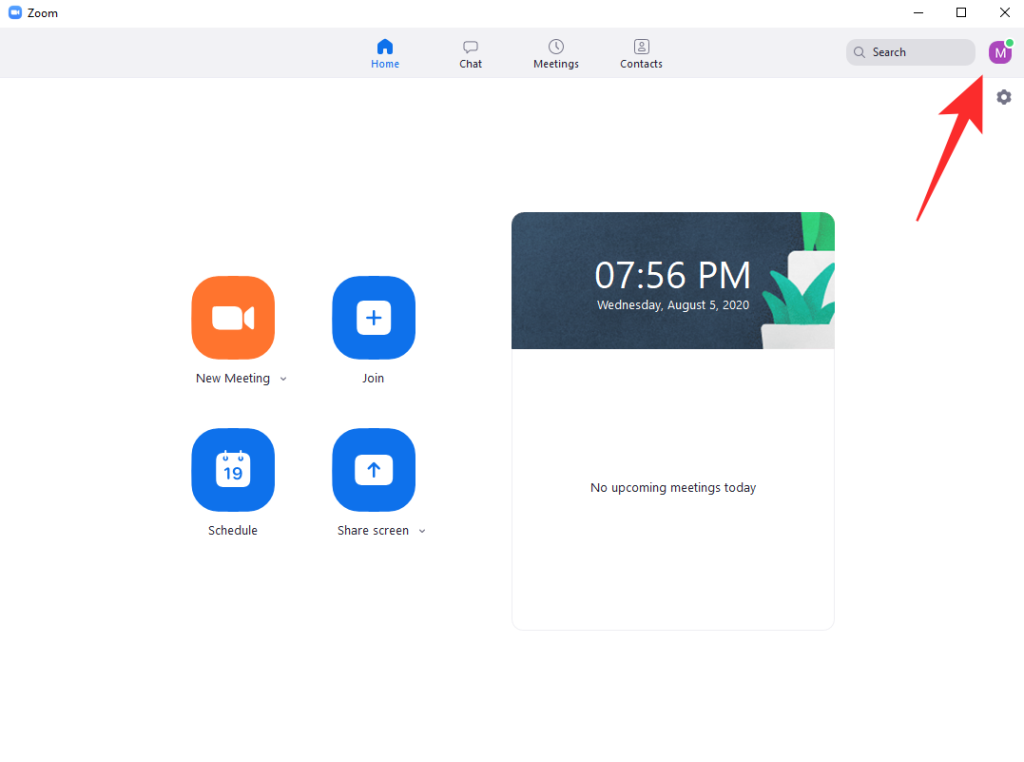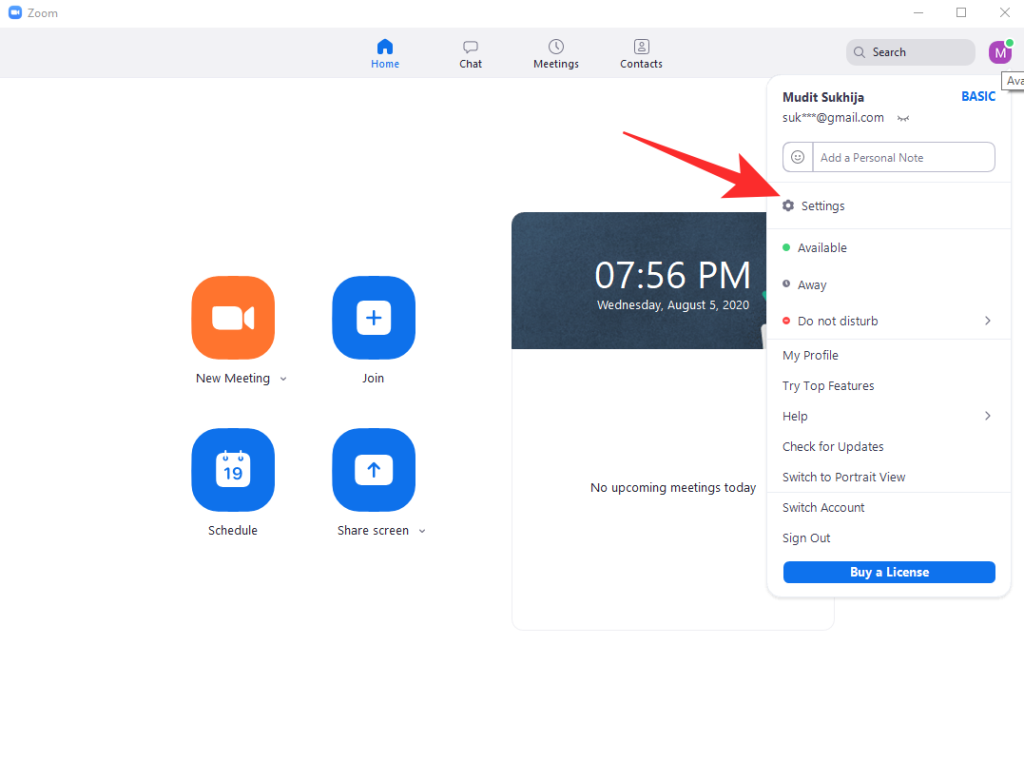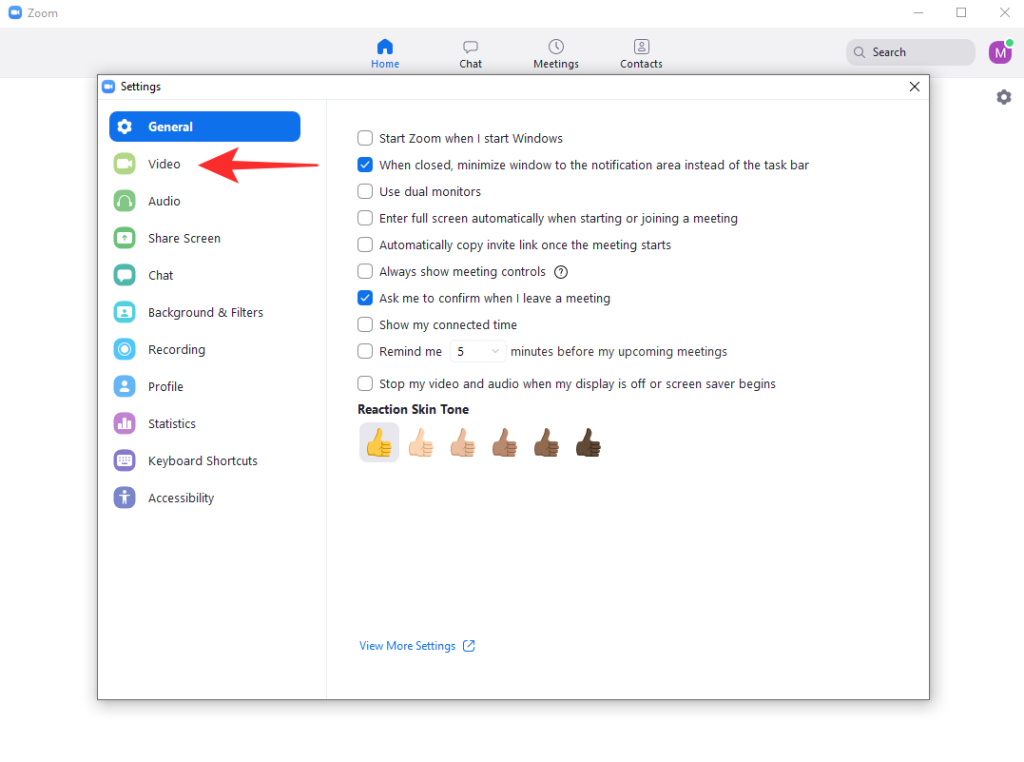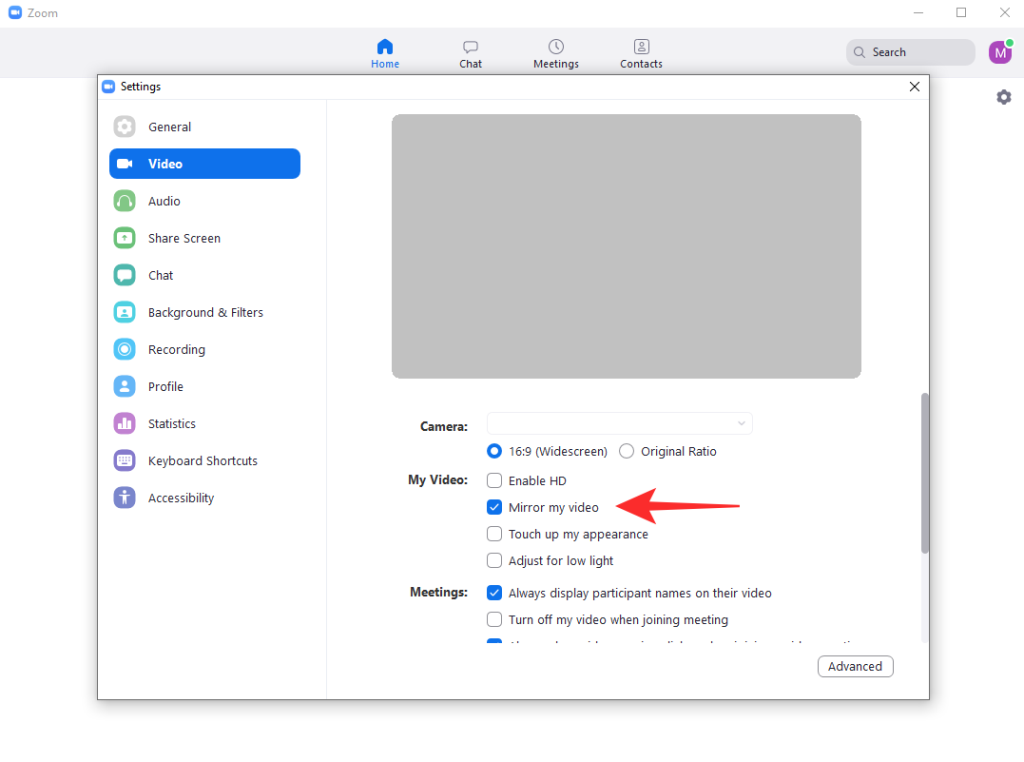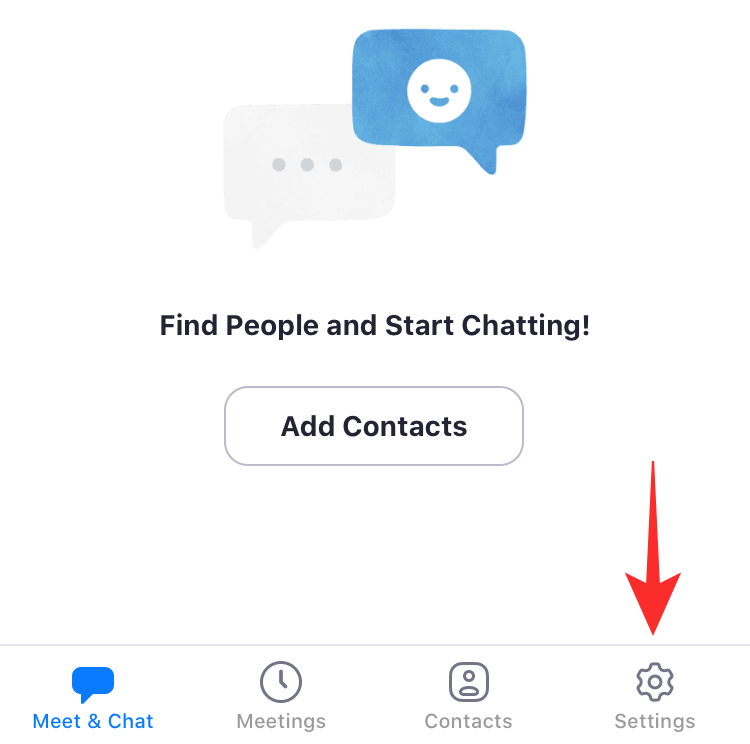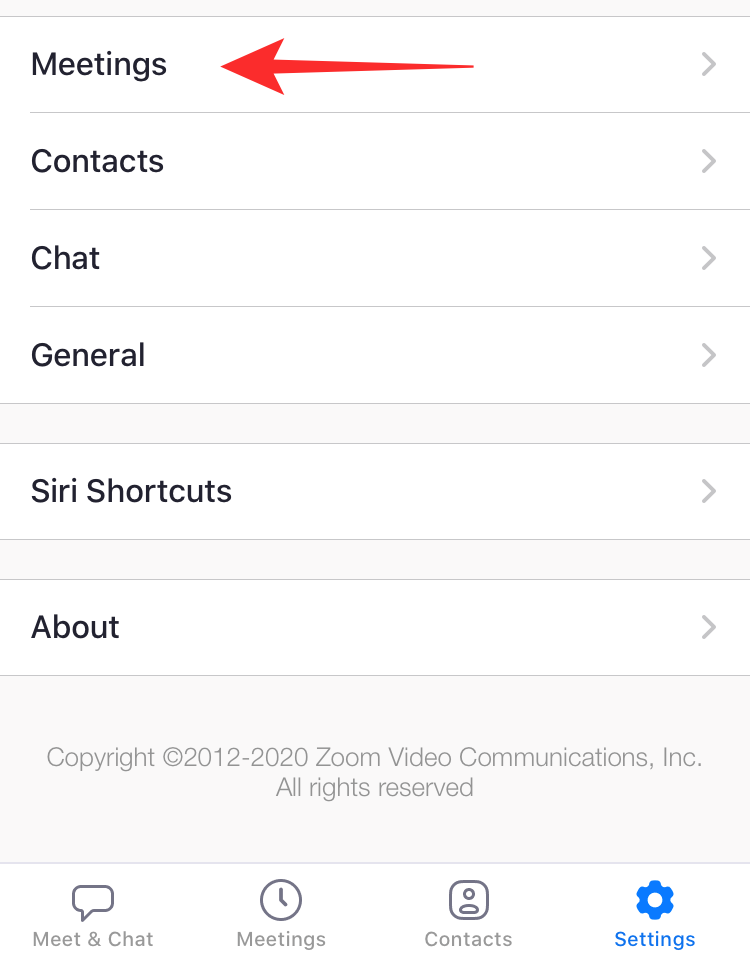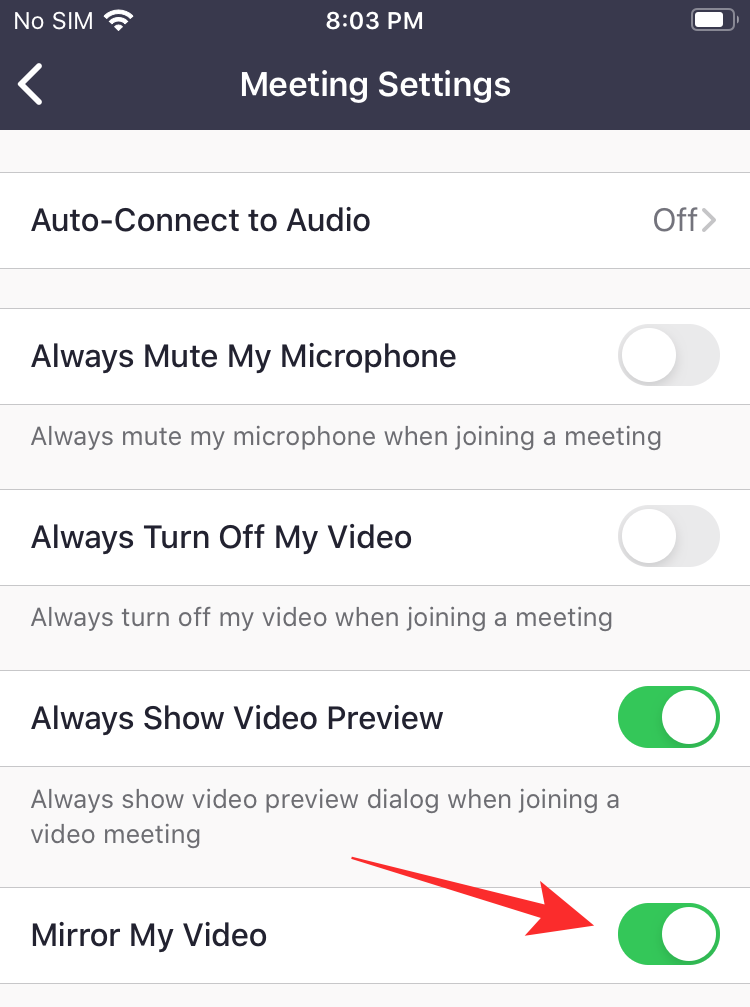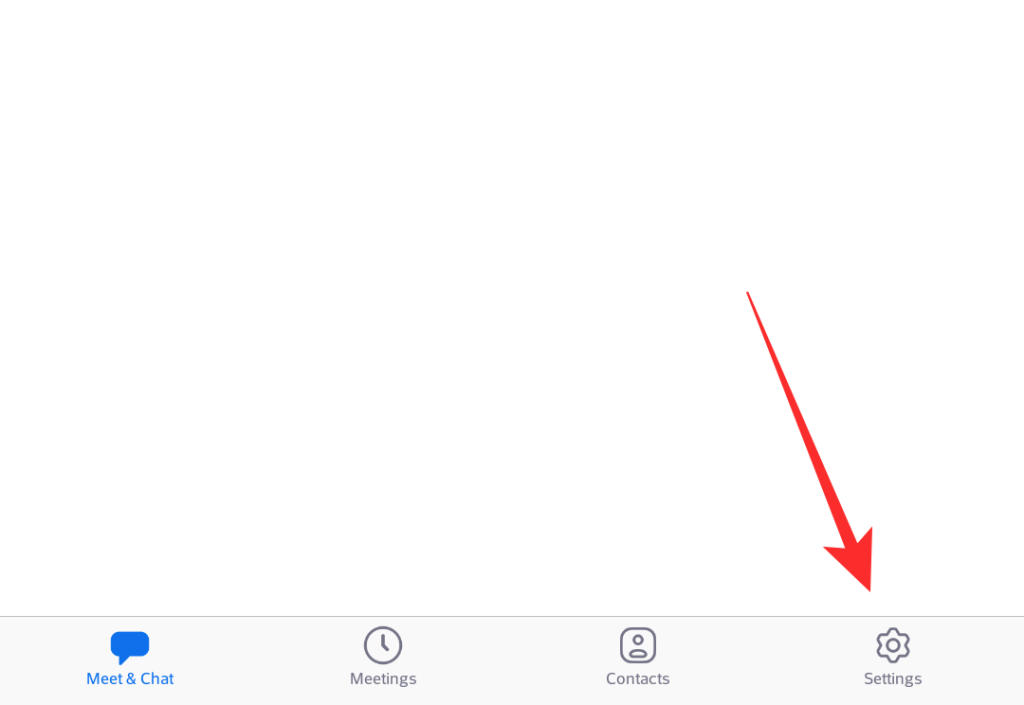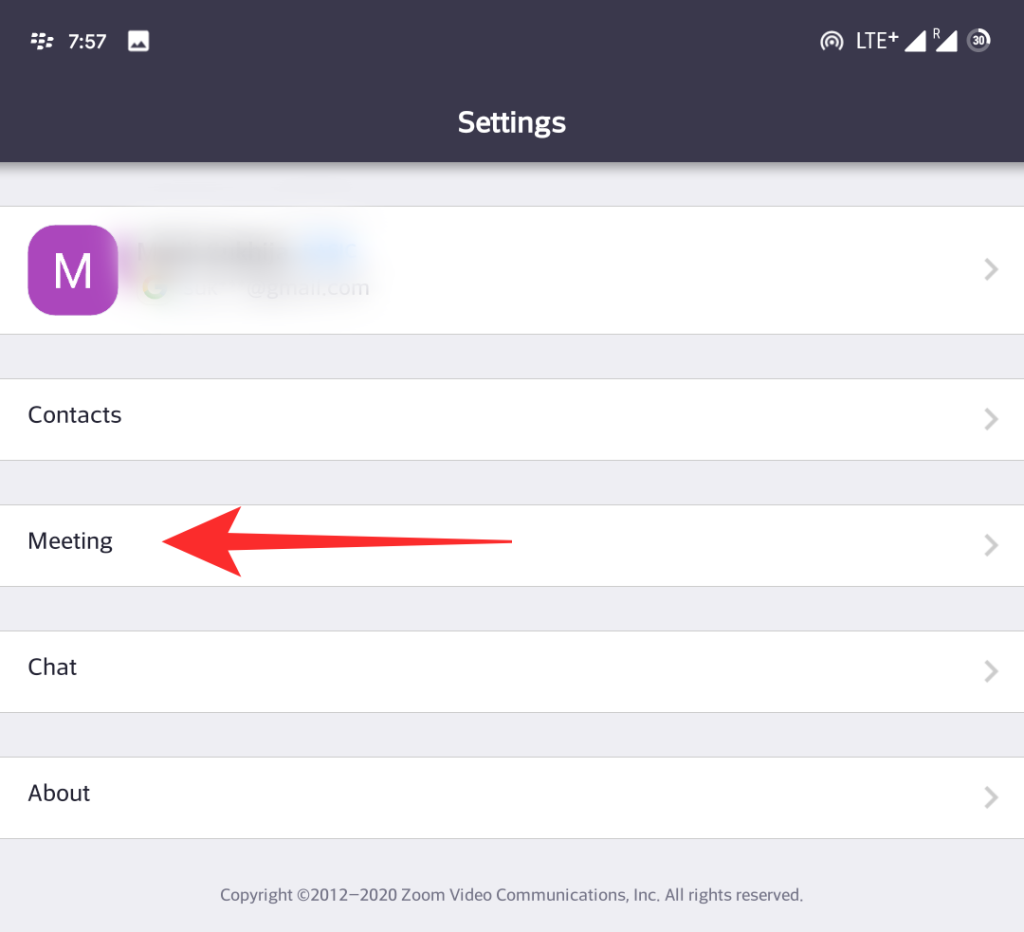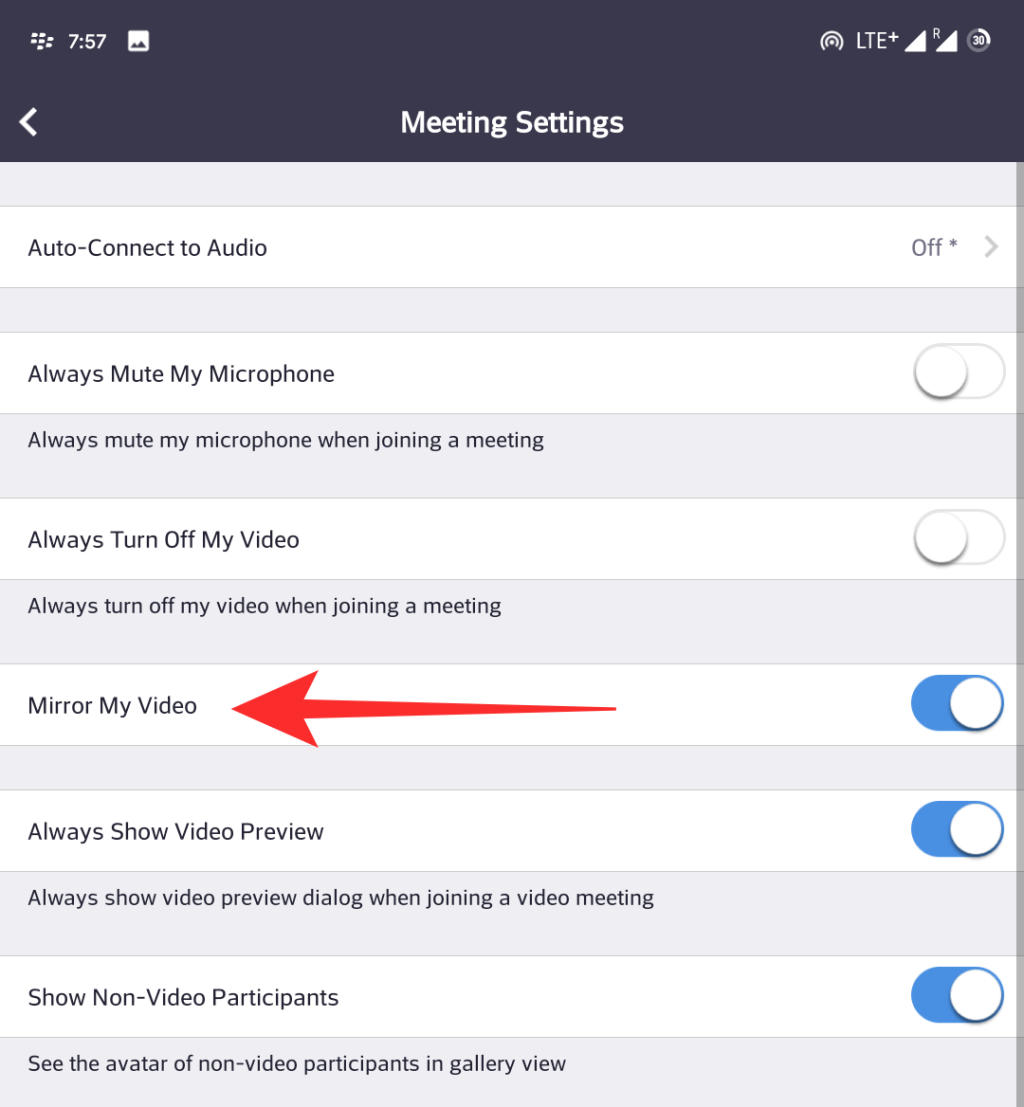Zoom është bërë shërbimi më i popullarizuar i videokonferencave sot. Që nga fillimi i pandemisë, kompania dëshmoi rritje eksponenciale të numrit të përdoruesve. Për të vazhduar me numrin në rritje të përdoruesve dhe nevojat e tyre, Zoom prezanton veçori të reja në shërbim herë pas here. Një veçori e vjetër që ka arritur të shmangë shumë përdorues është aftësia për të pasqyruar burimin tuaj të videos. Le t'i hedhim një sy.
Përmbajtja
Çfarë është veçoria e Zoom's Mirror my video dhe si funksionon?
Shumica e njerëzve e shikojnë veten në pasqyrë, e cila është një imazh i kundërt i tyre. Ky imazh është shpesh i ndryshëm nga imazhi aktual që një person sheh kur ju shikon. Ndërsa burimet e videove funksionojnë në mënyrë të ngjashme, shpesh mund të jetë tronditëse kur shikoni një imazh të papasqyruar të vetes.
Për të luftuar këtë problem, shërbimet si Zoom përfshijnë aftësinë për të pasqyruar furnizimin tuaj të videos. Kjo ju lejon të shihni veten pasi përdoruesit tuaj në video do t'ju shohin: jo të pasqyruar.
Kjo veçori ka qenë më e spikatur në iPhone, ku pasqyrimi i imazheve është aktivizuar si parazgjedhje. Shpesh konsiderohet si arsyeja për Placebo që shumica e pajisjeve të Apple prodhojnë selfie më të mira.
Duhet të aktivizoni Mirror my video?
Veçoria "Pasqyro videon time" është aktivizuar si parazgjedhje për furnizimin tuaj të videos në Zoom. Nëse nuk është, do ta aktivizoni. Kjo ju ndihmon ta shihni veten ashtu siç po ju shohin përdoruesit tuaj.
Gjithashtu, funksioni ndikon tek ju, jo tek përdoruesit. Pavarësisht nëse e aktivizoni ose çaktivizoni, kjo nuk ndikon tek përdoruesit tuaj që po shohin vetëm një video të papasqyruar.
Kur të çaktivizohet Mirror video time?
Ndërsa një veçori e shkëlqyer, shpesh mund të përfundojë të jetë e rëndë, veçanërisht nëse jeni Mësues. Pasqyrimi i videos sime bën që çdo sfond ose tekst që po shfaqni në takim, të kthehet gjithashtu për ju. Kjo e bën më të vështirë për ju që të vazhdoni me atë që po ndodh në ekran.
Fatmirësisht, kjo veçori mund të çaktivizohet lehtësisht te cilësimet e Zoom. Shikoni udhëzuesin më poshtë për të çaktivizuar Mirror videon time në Zoom. Pra, kushdo që merret me tekst në ekranin e tij do të ishte mirë ta çaktivizonte këtë veçori.
Për kë është 'Pasqyroni videon time'?
Ndërsa "Pasqyro videon time" është përdorur nga shumë përdorues për qëllime të ndryshme, ai u zhvillua në mënyrë ideale nga Zoom për të luftuar pasqyrimin e imazheve. Shumë kamera priren të pasqyrojnë imazhin tuaj si parazgjedhje, gjë që mund të jetë penguese gjatë takimeve të Zoom. Ky opsion mund të ndihmojë në heqjen e pasqyrimit të videos ose duke e pasqyruar përsëri ose duke e çaktivizuar plotësisht nëse pajisja juaj e lejon.
A do të shohin shikuesit e mi një video të pasqyruar nëse aktivizoj pasqyrimin?
Jo, shikuesit tuaj do të mund ta shohin normalisht furnizimin tuaj të videos edhe nëse e keni të aktivizuar pasqyrimin. Ndërsa një mënyrë e shkëlqyeshme për të siguruar pamjen e duhur për burimin tuaj të videos, ajo mund të përfundojë të jetë e rëndë për mësuesit dhe pedagogët. Ky është veçanërisht rasti nëse API-ja e kamerës suaj mundëson pasqyrimin si parazgjedhje pasi atëherë nuk ka asnjë mënyrë për të hequr pasqyrën e furnizimit tuaj të videos.
Pra, po, duhet ta mbani të aktivizuar nëse nuk dëshironi të shihni një kopje të pasqyruar për veten tuaj - gjithsesi nuk do të ndikojë tek përdoruesit tuaj.
Si të aktivizoni dhe çaktivizoni Mirror videon time në Zoom?
Në rregull, ja se si mund të aktivizoni ose çaktivizoni efektin e pasqyrës në aplikacionin tuaj Zoom në PC, iPhone dhe Android.
Në PC
Hapni klientin e desktopit Zoom në sistemin tuaj dhe klikoni në 'fotografinë e profilit' në këndin e sipërm djathtas.
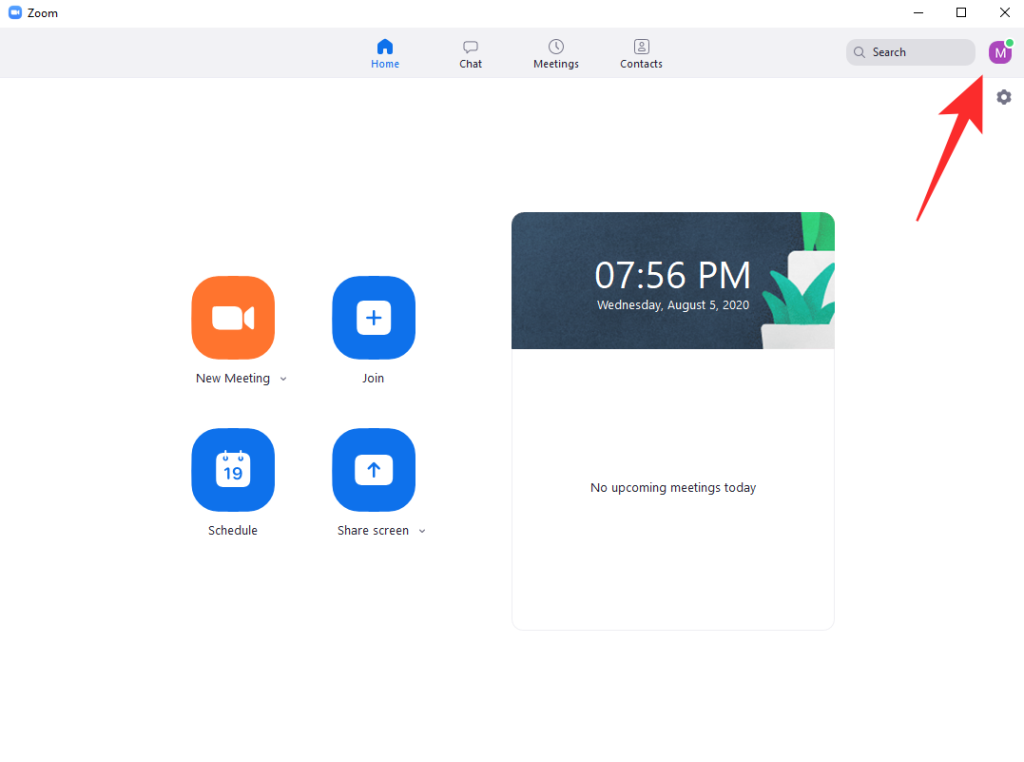
Tani zgjidhni "Cilësimet".
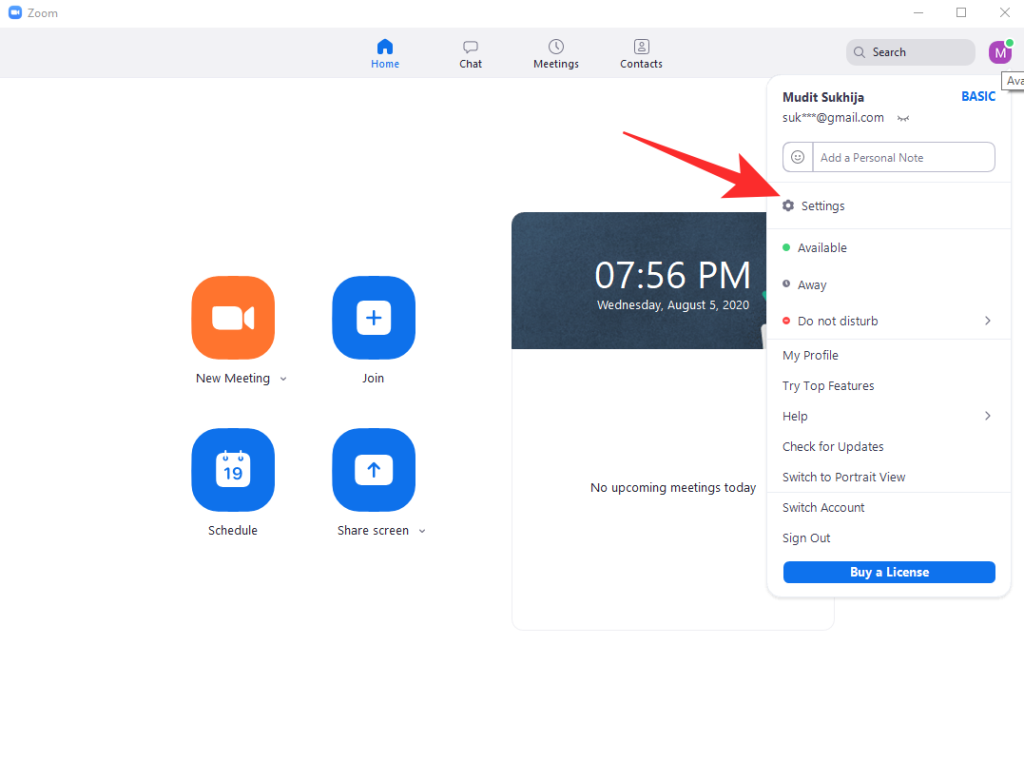
Tani klikoni në 'Video' në shiritin anësor të majtë.
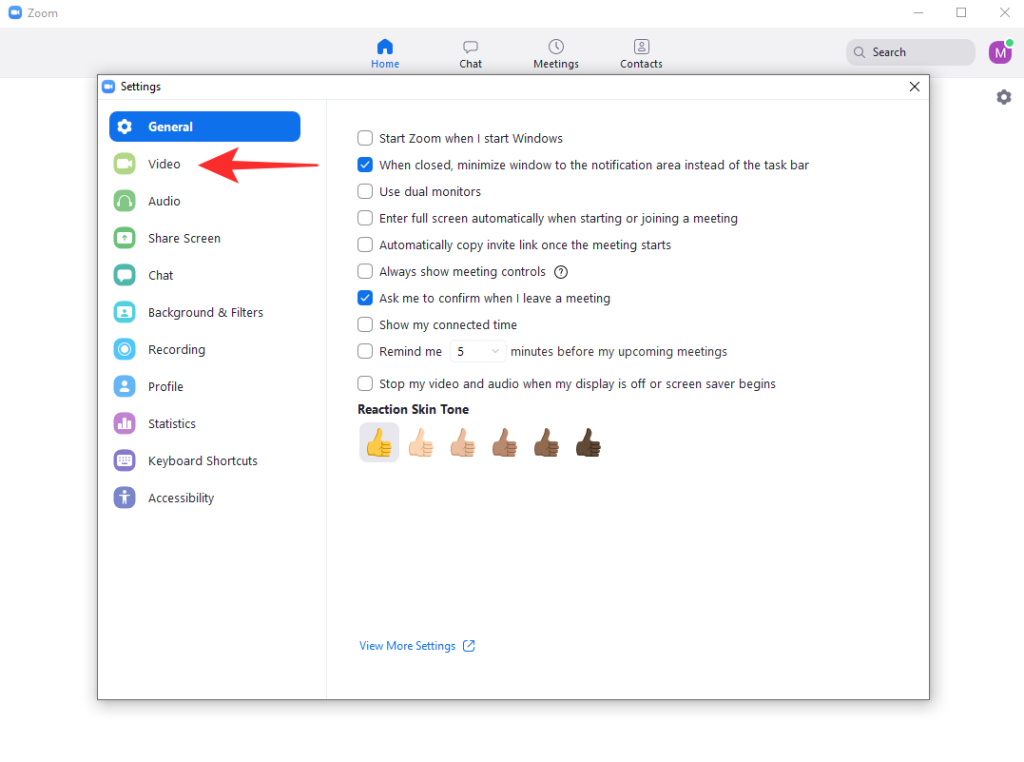
Në skedën e djathtë, nën seksionin "Videoja ime", do të gjeni një kuti për "Pasqyro videon time".
- Nëse dëshironi të aktivizoni pasqyrimin, atëherë sigurohuni që kutia e kontrollit të jetë e kontrolluar.
- Nëse dëshironi të çaktivizoni pasqyrimin, atëherë sigurohuni që kutia e kontrollit nuk është e zgjedhur.
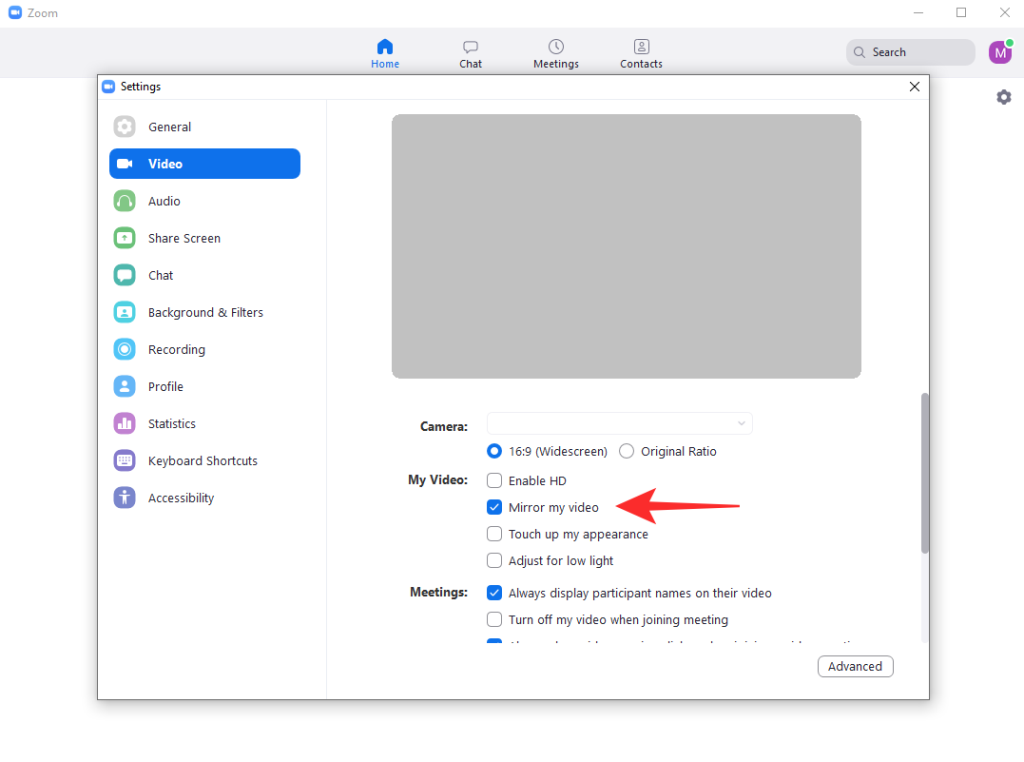
Pasqyrimi në Zoom tani duhet të çaktivizohet ose aktivizohet në varësi të zgjedhjes suaj.
Në iPhone
Hapni aplikacionin Zoom në pajisjen tuaj iOS dhe trokitni lehtë mbi ikonën "Gear" në këndin e sipërm majtas të ekranit tuaj. Nëse jeni identifikuar, trokitni lehtë mbi ikonën "Cilësimet" në këndin e poshtëm djathtas të ekranit tuaj.
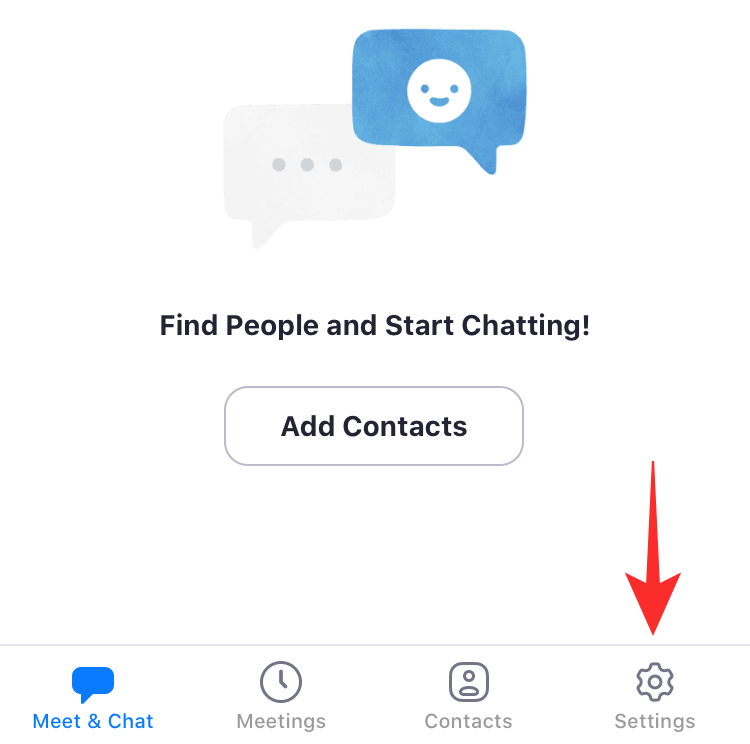
Tani trokitni lehtë mbi dhe zgjidhni "Takimet" për të hyrë në cilësimet e Zmadhimit për takimet tuaja.
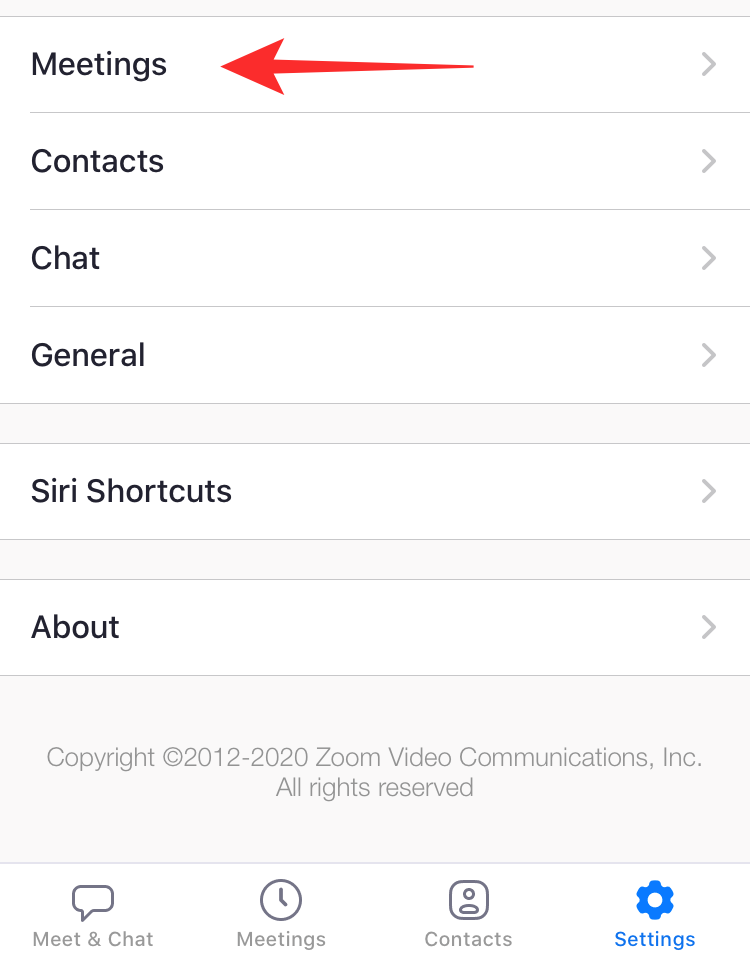
Lëvizni poshtë dhe duhet të gjeni një çelës për "Pasqyroni videon time".
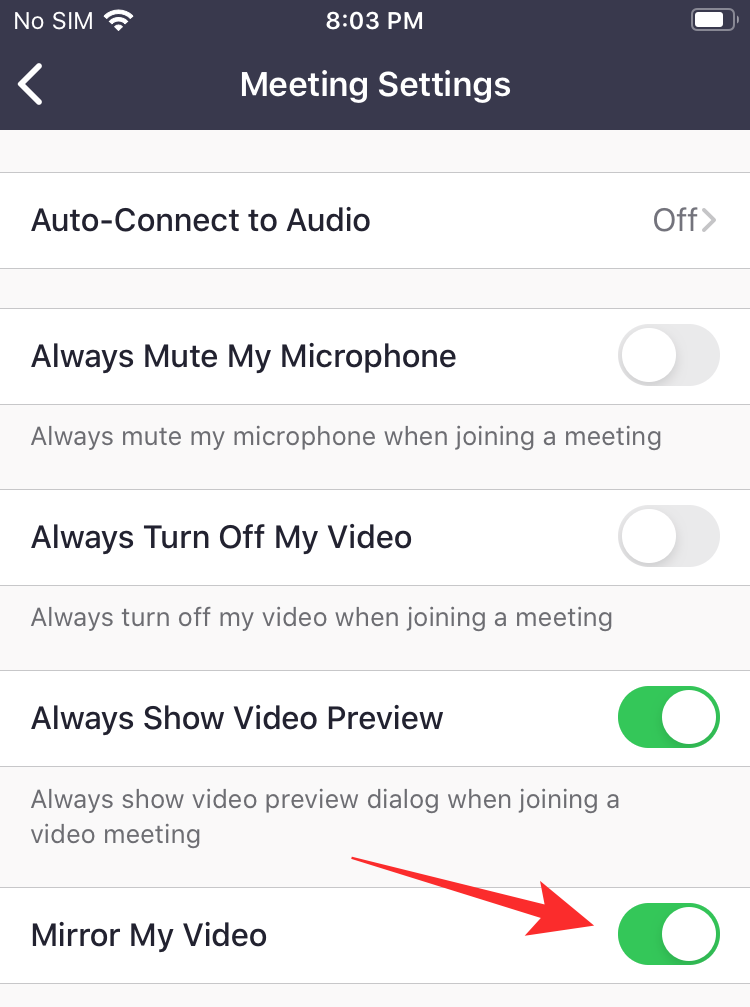
- Aktivizoni çelësin nëse dëshironi të aktivizoni pasqyrimin.
- Çaktivizoni çelësin nëse dëshironi të çaktivizoni pasqyrimin e furnizimit tuaj të videos.
Pasqyrimi tani duhet të aktivizohet ose çaktivizohet në varësi të zgjedhjes suaj në pajisjen tuaj iOS.
Në Android
Hapni aplikacionin Zoom në pajisjen tuaj dhe trokitni lehtë mbi ikonën e ingranazhit në këndin e sipërm majtas të ekranit tuaj nëse keni dalë nga llogaria. Nëse jeni identifikuar, trokitni lehtë mbi 'Cilësimet' në këndin e poshtëm djathtas të ekranit tuaj.
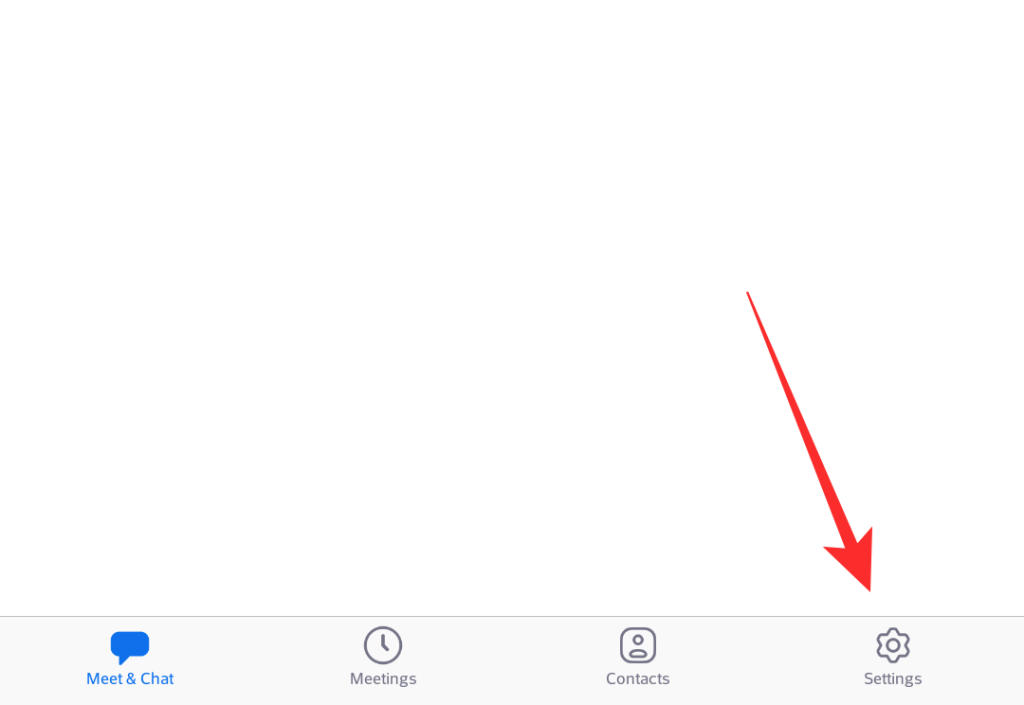
Tani trokitni lehtë mbi 'Takim'.
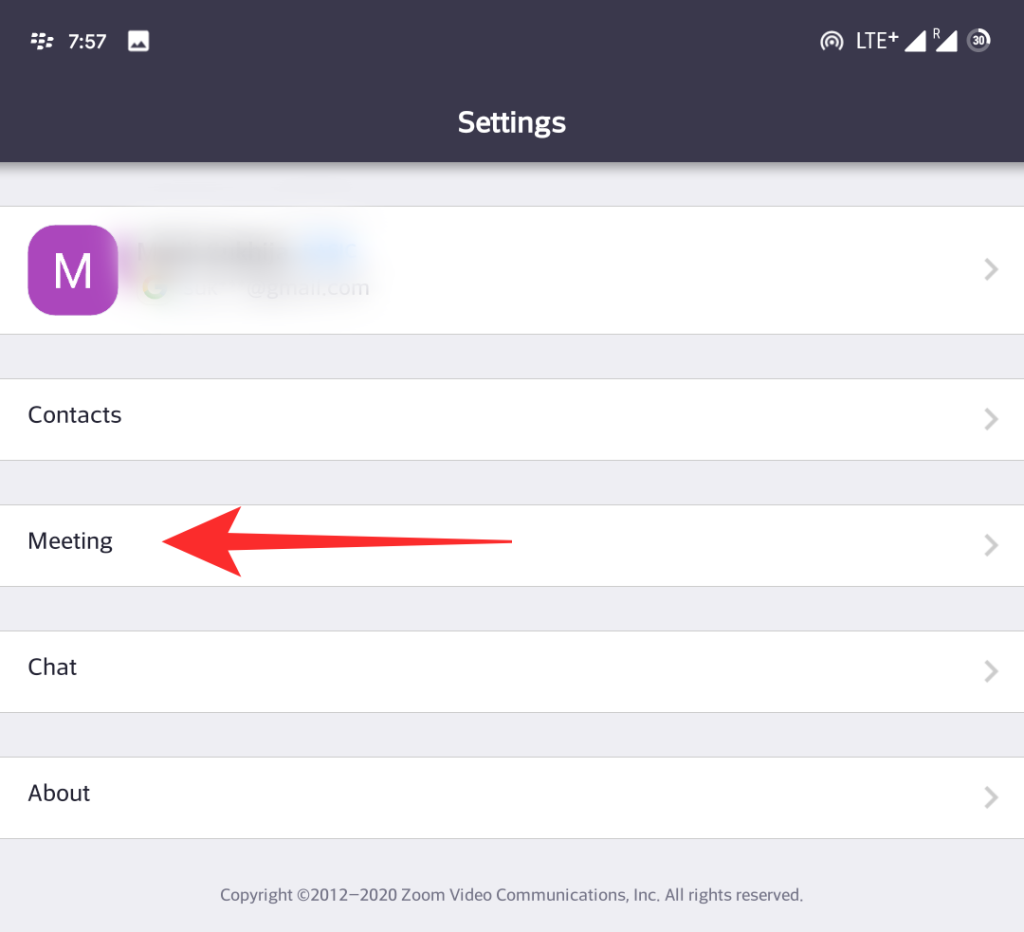
Lëvizni pak poshtë dhe duhet të gjeni një çelës për "Pasqyro videon time".
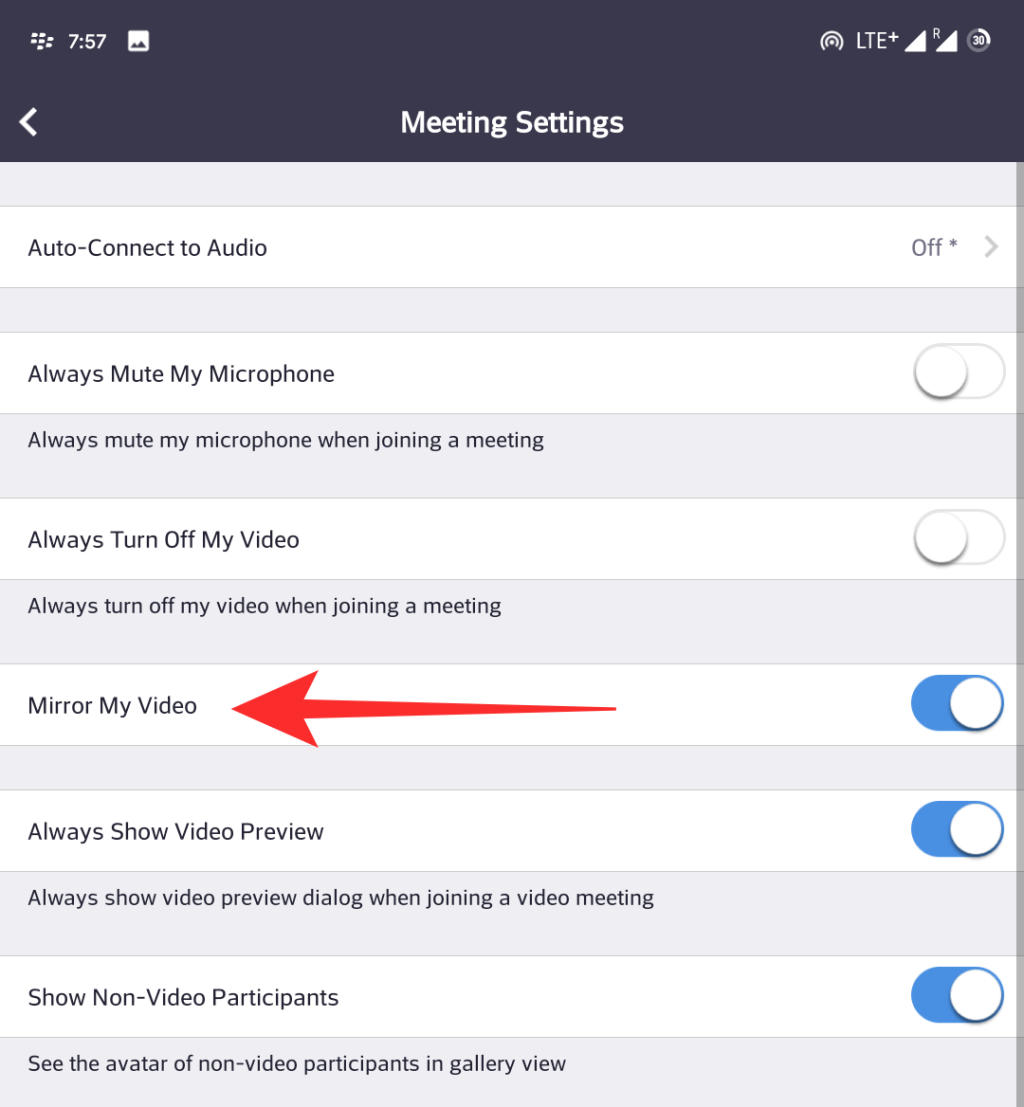
- Aktivizo çelësin nëse dëshiron të pasqyrosh furnizimin tënd të videos.
- Çaktivizoni çelësin nëse dëshironi të parandaloni që furnizimi juaj i videos të pasqyrohet në vetvete.
Zoom tani duhet të aktivizojë ose çaktivizojë pasqyrimin në takimet tuaja në varësi të preferencës suaj.
Shpresojmë që ky udhëzues t'ju ndihmojë të mësoni gjithçka që duhet të dini për pasqyrimin në Zoom. Nëse keni pyetje të tjera ose përballeni me ndonjë problem, mos ngurroni të na kontaktoni duke përdorur seksionin e komenteve më poshtë.
LIDHUR: